Udostępnianie aktywności za pomocą iPhone’a i Apple Watch
Pierścienie aktywności możesz udostępniać znajomym i rodzinie, aby ich motywować. Zachęcajcie się nawzajem do codziennej aktywności. Możesz też pozwolić trenerowi monitorować swoje dzienne postępy.
Rozpoczęcie udostępniania
Aktywność można udostępnić wyłącznie znajomym posiadającym iPhone’a. Gdy znajomi zamkną swoje pierścienie, zakończą trening lub zdobędą osiągnięcia, otrzymasz powiadomienia o ich postępach.
Dodawanie znajomych
Otwórz aplikację Fitness na iPhonie.
Stuknij kartę Udostępnianie. Jeśli pojawi się monit, stuknij opcję Zaczynamy.
Stuknij w prawym górnym rogu ekranu, a następnie stuknij opcję Zaproś znajomego i wpisz informacje kontaktowe znajomego. Możesz też wybrać znajomych z listy sugerowanych kontaktów. Możesz dodać maksymalnie 40 znajomych.
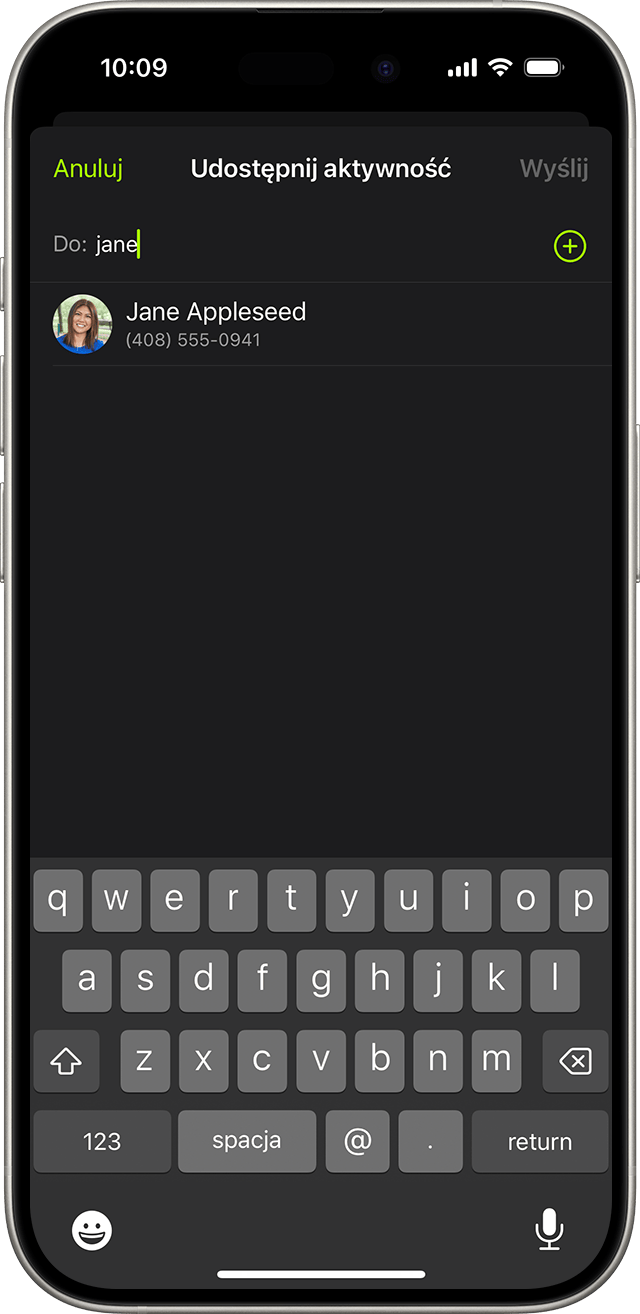
Po wybraniu znajomych stuknij opcję Wyślij. Poczekaj, aż Twoi znajomi przyjmą zaproszenie.
Możesz również zaprosić znajomego bezpośrednio z zegarka Apple Watch: otwórz aplikację Aktywność, stuknij w lewym dolnym rogu, a następnie stuknij opcję Zaproś znajomego.
Przyjmowanie zaproszenia
Gdy ktoś zaprosi Cię do udostępnienia aktywności, na iPhonie lub zegarku Apple Watch wyświetlone zostanie powiadomienie. Stuknij opcję Akceptuj lub Odrzuć. Jeśli powiadomienie nie zostało wyświetlone, możesz je przyjąć w aplikacji Fitness:
Otwórz aplikację Fitness na iPhonie i stuknij kartę Udostępnianie.
Stuknij w prawym górnym rogu ekranu.
Stuknij opcję Akceptuj lub Odrzuć.
Motywowanie znajomych
Gdy zaczniesz udostępniać swoją aktywność, możesz sprawdzać swoich znajomych i motywować ich do osiągania zamierzonych celów. Jeśli masz zegarek Apple Watch, kiedy dostaniesz powiadomienie na temat aktywności znajomego, możesz odpowiedzieć za pomocą wcześniej ustawionej ostrej lub spokojnej wiadomości motywującej. Jeśli znajomy również ma zegarek Apple Watch, możesz wysłać znajomemu wyzwanie.
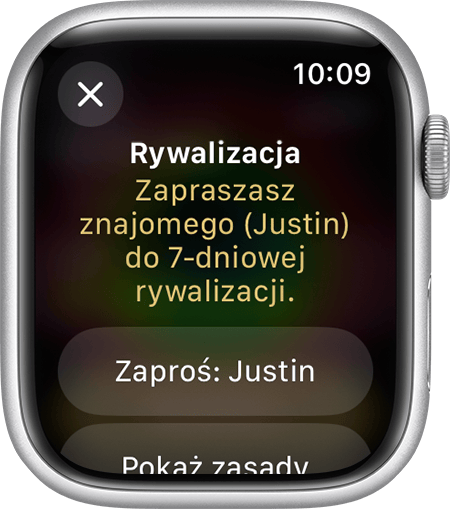
Sprawdzanie postępu znajomego
Otwórz aplikację Fitness na iPhonie.
Stuknij kartę Udostępnianie.
Stuknij znajomego, aby zobaczyć jego postęp.
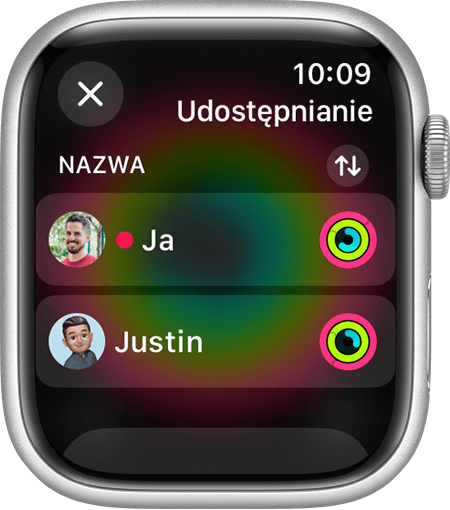
Na zegarku Apple Watch możesz otworzyć aplikację Aktywność, stuknąć w lewym dolnym rogu i wybrać znajomego, aby zobaczyć jego postępy.
Kończenie udostępniania
Jeśli chcesz zakończyć udostępnianie, możesz wyciszyć powiadomienia, ukryć postępy lub usunąć znajomego.
Wyciszanie powiadomień
Otwórz aplikację Fitness na iPhonie.
Stuknij kartę Udostępnianie, a następnie wybierz znajomego w sekcji Pierścienie aktywności.
Stuknij w prawym górnym rogu, a następnie stuknij opcję Wycisz powiadomienia. Aby ponownie otrzymywać powiadomienia, stuknij opcję Wyłącz wyciszenie powiadomień.
Ukrywanie postępów
Otwórz aplikację Fitness na iPhonie.
Stuknij kartę Udostępnianie, a następnie stuknij znajomego, przed którym chcesz ukryć aktywność.
Stuknij w prawym górnym rogu, a następnie stuknij opcję Ukryj moją aktywność. Nadal możesz obserwować aktywność znajomych, ale oni nie mogą obserwować Twojej. Nie możesz ukryć aktywności przed znajomym, z którym rywalizujesz.
Aby ponownie rozpocząć udostępnianie, stuknij w prawym górnym rogu, a następnie stuknij opcję Pokaż moją aktywność.
Usuwanie znajomego
Otwórz aplikację Fitness na iPhonie.
Stuknij kartę Udostępnianie, a następnie stuknij znajomego.
Stuknij w prawym górnym rogu, a następnie stuknij opcję Usuń znajomego. Kiedy to zrobisz, znajomy nie będzie widzieć Twojej aktywności ani Ty nie będziesz widzieć jego aktywności. Aby ponownie rozpocząć udostępnianie, wyślij znajomym nowe zaproszenie.
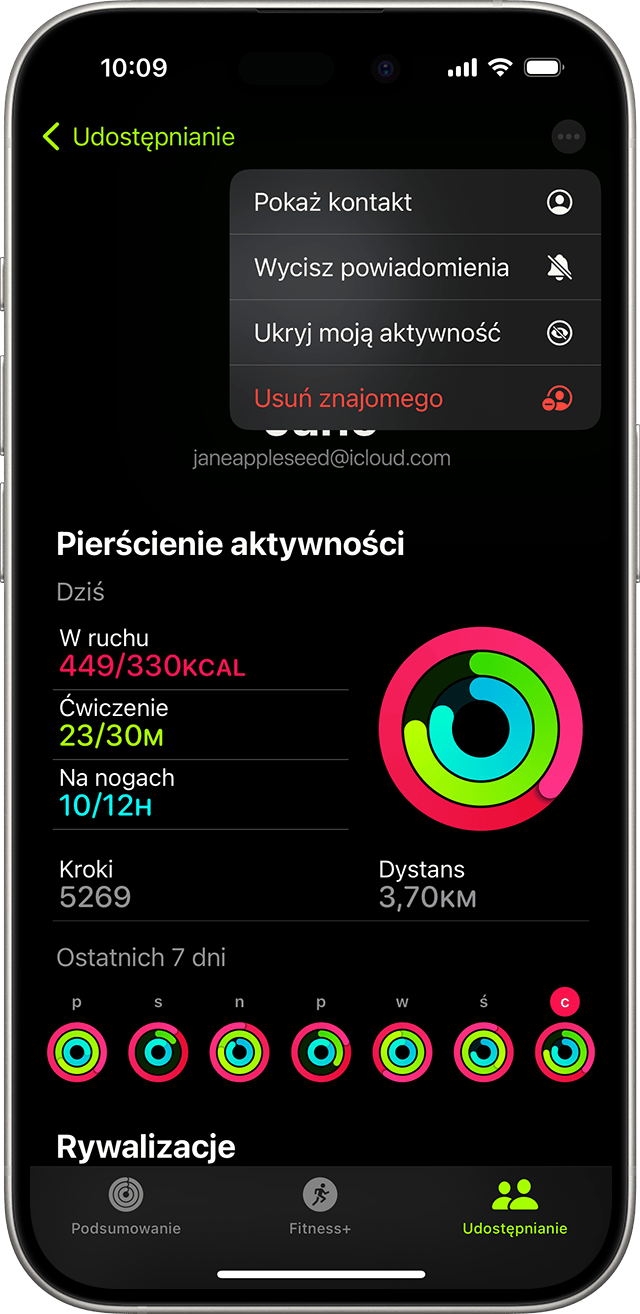
Pomoc dotycząca udostępniania aktywności
Jeśli z iPhone’em połączono w parę więcej niż jeden zegarek Apple Watch, karta Udostępnianie nie będzie widoczna w aplikacji Aktywność, dopóki wszystkie zegarki nie zostaną uaktualnione do najnowszej wersji systemu watchOS.
Co zrobić w przypadku błędu podczas dodawania znajomego lub wysyłania zaproszenia
Wyloguj się z usługi iCloud na iPhonie i zaloguj się ponownie:
Stuknij kolejno opcje Ustawienia > [Twoje imię i nazwisko].
Przewiń ekran w dół i stuknij opcję Wyloguj się.
Wróć do ekranu Ustawienia > Zaloguj się na [urządzenie], a następnie wprowadź swój identyfikator Apple ID i hasło.
Stuknij opcję Zaloguj się.
Spróbuj dodać znajomego lub poszukaj zaproszenia.
Jeśli nadal nie możesz dodać znajomego, upewnij się, że ma on zegarek Apple Watch oraz że nie masz jeszcze dodanej maksymalnej liczby znajomych. Możesz dodać maksymalnie 40 znajomych.
Co zrobić, jeśli nie otrzymujesz informacji o aktywności znajomego
Jeśli iPhone może nawiązać połączenie z Internetem i jesteś zalogowany(-a) na koncie usługi iCloud, możesz otrzymywać informacje na temat codziennej aktywności znajomych. Jeśli iPhone nie może się nawiązać połączenia przez kilka dni lub wylogowałeś(-aś) się z konta usługi iCloud, niektórych dni może brakować.